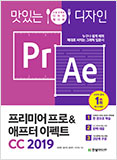머리말
이 책의 구성
맛있는 디자인의 수준별 3단계 학습 구성
예제 & 완성 파일 다운로드
크리에이티브 클라우드 다루기
영문판 변환 및 설치
설치 문제 해결 및 사양
예제 파일 에러 발생
프리미어 프로 CC 2019 신기능
애프터 이펙트 CC 2019 신기능
PART 01. 쉽고 빠른 프리미어 프로 레시피
CHAPTER 01. 영상 편집 기초 이론
LESSON 01 영상 편집이란 : 영상 편집의 개념과 편집 방법
영상 편집의 기초 이해하기
영상 편집의 종류 알아보기
좋은 영상을 편집하는 방법
LESSON 02 꼭 알아두자! 영상 편집의 기초 : 영상 편집의 기본기 쌓기
영상 편집 준비 및 계획 세우기
기본 영상 편집 기술 익히기
영상 촬영 용어 익히기
영상 편집 용어 익히기
코덱 알아보기
CHAPTER 02. 프리미어 프로 CC 2019의 첫 단계
LESSON 01 프리미어 프로 CC 2019 시작하기 : 프리미어 프로젝트 만들기
프리미어 프로 CC 2019 [Home] 대화상자
[간단 실습] 프리미어 프로 프로젝트 만들기
[간단 실습] 시퀀스 만들고 설정하기
[간단 실습] 프로젝트 파일 저장하고 닫기
[간단 실습] 프로젝트 파일 불러오기
LESSON 02 영상 불러오기부터 완성까지 초단기 코스 : 영상 편집 과정 한 번에 따라 하기
STEP ① 편집할 영상 가져오기
STEP ② 프로젝트 만들기
STEP ③ 영상 편집하기
STEP ④ 기본 자막과 효과 넣기
STEP ⑤ 사운드 편집하기
STEP ⑥ 출력하여 완성하기
LESSON 03 프리미어 프로와 친해지기 : 프리미어 프로의 다양한 패널, 도구, 기본 기능 익히기
프리미어 프로 CC 2019 기본 화면
[Source] 패널 사용법 익히기
[간단 실습] [Source] 패널에 영상 불러오고 닫기
[간단 실습] [Source] 패널 화면 크기 조정하고 플레이백 해상도 설정하기
[Source] 패널에서 영상 편집하기
[간단 실습] 영상 인서트하고 오버라이트하기
[간단 실습] 인 점, 아웃 점 지정하고 시퀀스 삽입하기
[Program] 패널에서 영상 소스 삭제하고 추출하기
[간단 실습] 리프트, 익스트랙트 사용하기
[Program] 패널의 기본 사용법 익히기
[간단 실습] 아이콘 뷰와 리스트 뷰로 소스 내용 확인하기
[Project] 패널에서 파일 검색하고 정리하기
[간단 실습] 파인드 박스에서 검색하기
[간단 실습] 어드밴스드 파인드로 검색하기
[Timeline] 패널의 기본 사용법 익히기
[한눈에 실습] [Timeline] 패널 확대하고 축소하기
[간단 실습] Add Track 기능으로 트랙 추가하기
[간단 실습] 드래그로 트랙 추가하기
[간단 실습] 트랙 삭제하기
영상 편집이 쉬워지는 클립 배치하기
트랙 높이 변경하기
트랙 헤더 알아보기
기본 작업 영역 구성 외 패널 알아보기
클립을 재생할 때 Spacebar 와 Enter 의 차이
LESSON 04 작업에 맞춰 작업 영역 바꾸기 : 프리미어 프로 작업 영역 살펴보기
작업 영역 모드 알아보기
내 마음대로 패널 바꾸기
[간단 실습] 패널 크기 조정하기
[간단 실습] 패널 위치 이동하기
패널 그룹 만들기, 해제(분리)하기
패널(패널 그룹) 보기 방법 설정하기
변경한 작업 영역 저장하고 원래대로 되돌리기
프리미어 프로 프로젝트 파일의 원리
CHAPTER 03. 유튜브 영상 촬영 이론
LESSON 01 유튜브 영상 촬영을 위한 영상 기초 이론 : 멋진 유튜브 영상 촬영을 위한 노하우 알아보기
좋은 구도와 조명의 중요성 이해하기
스마트폰으로 촬영하기
삼각대, 짐벌 사용해 촬영하기
목소리 녹음하기(블루투스 이어폰 마이크)
LESSON 02 유튜브에서 찾은 동영상 다운로드하기 : 유튜브 다운로더로 영상 소스 다운로드하기
유튜브 다운로더로 영상 소스 다운로드하기
LESSON 03 프리미어 프로로 영상 불러오기 : Import로 파일 불러오기
세 가지 방법으로 영상 불러오기
CHAPTER 04. 프리미어 프로로 영상 편집하기
LESSON 01 프리미어 프로의 편집 도구 소개 : 도구 패널 기능 알아보기
도구 패널 기본 기능 알아보기
LESSON 02 단축키로 영상 편집의 기본 익히기 : C 로 영상을 자르고V 로 선택하여 옮기기
[간단 실습] 영상 자르고 옮기기
LESSON 03 영상 클립 이어 붙이기 : Ripple Delete 기능 활용하기
[간단 실습] 클립 사이의 공백 없애기
LESSON 04 영상 트랙에 레이어 추가하기 : 트랙에 레이어 배치하기
[간단 실습] 컬러매트 레이어 만들기
[간단 실습] 컬러매트 레이어 배경으로 사용하기
[간단 실습] 컬러매트 레이어로 영상 블랙 디졸브 처리하기
LESSON 05 멀티 트랙에서 영상 편집하기 : 여러 개의 영상 자르고 편집하기
멀티 트랙 사용하기
[간단 실습] 멀티 트랙에서 영상 편집하기
LESSON 06 다양하게 영상 가공하기 : Position, Scale, Rotation, Opacity 적용하기
[간단 실습] 영상 위치 변경하기
[간단 실습] 영상 크기 변경하기
[간단 실습] 영상 회전 변경하기
[한눈에 실습] 불투명도 변경하기
마스크 활용하기
[간단 실습] 마스크로 이미지에 영상 삽입하기
[한눈에 실습] 다양하게 마스크 속성 조절하기
LESSON 07 영상 클립에 키프레임 적용하기 : 키프레임을 이용한 애니메이션 작업
키프레임 기본 익히기
[간단 실습] 키프레임 조정하기
키프레임 보간하기
[간단 실습] 키프레임 보간하여 가속도 있는 모션 작업하기
LESSON 08 포토샵 이미지 삽입하여 편집하기 : 레이어가 살아 있는 포토샵 이미지 파일 활용하기
[간단 실습] 포토샵 이미지 삽입하고 다양하게 꾸미기
LESSON 09 비디오 트랜지션 알아보기 : 비디오 트랜지션 알아보고 적용하기
비디오 트랜지션의 종류
[간단 실습] 비디오 트랜지션 적용하기
기본 비디오 트랜지션의 설정
[간단 실습] 비디오 트랜지션 길이와 위치 조정하기
LESSON 10 비디오 이펙트 알아보기 : 다양한 비디오 이펙트 알아보기
비디오 이펙트
비디오 이펙트 자세히 알아보기
CHAPTER 05. 다양한 유튜브 자막 만들기
LESSON 01 다양한 유튜브 자막 만들기 : 타이프 도구로 자막 디자인하기
[간단 실습] 타이프 도구로 기본 자막 만들기
[간단 실습] 반응형 디자인 자막 만들기
LESSON 02 예능 느낌 자막 만들기 : Legacy Title로 자막 만들기
[간단 실습] 레거시 타이틀 자막 만들기
[간단 실습] 레거시 타이틀 자막 복제해 활용하기
[간단 실습] 자막 스타일을 프리셋으로 저장하고 활용하기
[간단 실습] 레거시 타이틀 자막 프리셋 활용하기
CHAPTER 06. 색보정으로 영상 분위기 바꿔보기
LESSON 01 기본 기능으로 색보정하기 : 루메트리 컬러로 색보정하기
보정 레이어 사용하기
[간단 실습] 보정 레이어 추가하기
[간단 실습] 루메트리 컬러로 색보정하기
LESSON 02 블렌드 모드로 색보정하기 : 보케 효과를 적용해 영상에 감성 더하기
[간단 실습] 블렌드 모드 적용하기
CHAPTER 07. 사운드 편집하기
LESSON 01 사운드 편집의 기초 이해하기 : 작업 영역 살펴보고 간단하게 사운드 편집하기
오디오 사운드 편집하기
[간단 실습] 오디오 파일을 이용한 기본적인 편집 방법
오디오 클립의 기본 속성 알아보기
[간단 실습] 키프레임을 이용하여 페이드 아웃 효과 적용하기
오디오 클립 볼륨 조절하기
[간단 실습] 오디오 클립에서 직접 레벨 조절하기
[Audio Track Mixer] 패널
[Audio Clip Mixer] 패널
[간단 실습] [Audio Clip Mixer] 패널에서 키프레임 적용하기
LESSON 02 오디오 파형을 보면서 사운드 편집하기 : 오디오 클립의 파형 확인하고 작업하기
오디오 클립 파형 확인하기
[간단 실습] 오디오 파형을 보면서 사운드 편집하기
LESSON 03 오디오 트랜지션 알아보기 : 오디오 트랜지션 적용하고 응용하기
오디오 트랜지션
오디오 트랜지션의 기본 설정
오디오 트랜지션 길이와 위치 조정하기
LESSON 04 오디오 이펙트 알아보기 : 오디오 이펙트로 다양한 오디오 효과 적용하기
오디오 이펙트 자세히 알아보기
[간단 실습] Auto-Match(ducking) 기능으로 볼륨 조절하기
CHAPTER 08. 프리미어 프로로 영상 출력하기
LESSON 01 영상 출력의 기본기 익히기 : [Export Settings] 대화상자 알아보기
[Export Settings] 대화상자의 기본 사용법 익히기
[간단 실습] 소스 크기 조절하기
Export 옵션 설정 알아보기
LESSON 02 어도비 미디어 인코더 알아보기 : 다양한 형태로 미디어 파일 인코딩하기
어도비 미디어 인코더
미디어 인코더의 패널 자세히 알아보기
[간단 실습] 어도비 미디어 인코더로 출력하기
LESSON 03 [Export Settings] 대화상자에서 출력하기 : 최종 결과물 만들고 인코딩하기
[간단 실습] 최종 미디어 파일로 출력하기
CHAPTER 09. 프리미어 러시 CC
LESSON 01 프리미어 러시 CC 소개 : 전천후 영상 편집 툴 프리미어 러시 CC 알아보기
프리미어 러시(Premiere Rush) 알아보기
프리미어 러시 CC 인터페이스 알아보기
LESSON 02 프리미어 러시의 기본 : 프리미어 러시로 영상 편집 시작하기
프리미어 러시 시작하기
LESSON 03 프리미어 러시로 편집하기 : 프리미어 러시의 편집 기능 알아보기
타임라인에 소스 배치하고 편집하기
트랜지션(장면 전환) 효과 적용하기
색보정하기
영상의 자르기, 비율, 불투명도 조정하기
텍스트 자막 템플릿 삽입하기
영상 출력하기
프리미어 프로 실속 단축키
협력 업체, 모델 소개
PART 0.2 쉽고 빠른 애프터 이펙트 레시피
CHAPTER 01 애프터 이펙트 : CC 2019 시작하기
LESSON 01 모션 그래픽 디자인 : 애프터 이펙트로 표현하는 모션 그래픽의 모든 것
모션 그래픽 디자인 트렌드 읽기
LESSON 02 모션 그래픽 실무 제작 과정 : 실무 워크플로우 한눈에 이해하기
제작회의
프로젝트 리서치
프로젝트 콘셉트 설정
아이디어 및 샘플 이미지 스케치
스토리보드(30초) 구성
제작 방식 결정
마무리 작업과 완성
LESSON 03 애프터 이펙트 CC 2019와의 첫 만남 : 인터페이스와 주요 패널 알아보기
애프터 이펙트 CC 2019 인터페이스
다양한 도구의 집합체, 도구바
소스를 불러오고 관리하는 [Project] 패널
애니메이션 작업을 확인하고 디자인하는 [Composition] 패널
미디어 파일을 레이어 형태로 관리하는 [Timeline] 패널
정보를 확인하는 [Info] 패널, 오디오 옵션을 볼 수 있는 [Audio] 패널
작업한 애니메이션을 확인하는 [Preview] 패널
텍스트 스타일을 지정하는 [Character], [Paragraph] 패널
이펙트와 프리셋을 검색하고 적용할 수 있는 [Effects&Presets] 패널
적용한 효과를 확인하고 조절하는 [Effect Controls] 패널
하나의 레이어만 보면서 작업할 수 있는 [Layer] 패널
애니메이션을 편집할 수 있는 [Graph Editor] 패널
작업 환경 설정하기
프로젝트 저장하기
사라진 미디어 파일 찾기
CHAPTER 02. 애프터 이펙트 기본&핵심 기능 익히기
LESSON 01 [Project] 패널 활용하기 : 다양한 형식의 파일 불러오기
[간단 실습] 파일 불러오기
[간단 실습] 레이어드 포토샵(Layerd Photoshop, psd) 파일 불러오기
[간단 실습] 일러스트레이터(ai) 파일 불러오기
[간단 실습] 벡터 레이어를 셰이프 레이어로 변환하기
[간단 실습] 미디어 파일을 폴더 채로 불러오기
[간단 실습] 이미지 시퀀스로 불러오기
[간단 실습] 폴더 안에 있는 여러 파일을 한 번에 불러오기
텍스트를 포함한 psd 파일 불러오고 편집하기
알파 채널 해석하기
LESSON 02 [Composition] 패널 활용하기 : 애니메이션 작업을 확인하고 패널 자유롭게 다루기
[간단 실습] 컴포지션 새로 만들기
[간단 실습] [New Composition From Footage] 클릭하여 컴포지션 만들기
[Project] 패널의 미디어 파일을 컴포지션으로 등록하기
LESSON 03 [Timeline] 패널 활용하기 : 키프레임을 생성하고 패널 자유롭게 다루기
타임 디스플레이 스타일 설정하기
[Timeline] 패널 확대, 축소하기
[Timeline] 패널의 옵션 숨기거나 나타나게 하기
작업 영역(Work Area) 설정하고 프리뷰하기
컴포지션 마커 만들기
레이어 마커 만들기
LESSON 04 렌더링하여 저장하기 : 동영상 파일로 저장하기
[간단 실습] 렌더링하기 ① Add to Render Queue
[간단 실습] 렌더링하기 ② Add to Adobe Media Encoder Queue
CHAPTER 03. 애프터 이펙트 레이어 이해하기
LESSON 01 레이어 이해하기 : 애니메이션의 기본인 레이어의 모든 것
레이어의 개념 이해하기
레이어 시작점과 끝점 자유롭게 조작하기
레이어 편집하기
레이어 보기 모드 전환하기
여러 개의 레이어를 차례대로 배치하기
레이어 라벨 색상 수정하기
Shy 기능으로 레이어 감추기
Pre-Compose 기능으로 컴포지션 그룹 만들기
레이어 검색하기
레이어 블렌딩 모드 적용하기
LESSON 02 다양한 레이어 만들기 : 텍스트, 솔리드, 셰이프 레이어 만들기
텍스트 레이어 만들기
텍스트 레이어에 레이어 스타일 적용하기
텍스트 레이어에 움직임 속성 추가하기
솔리드 레이어 만들기
널 오브젝트 레이어 만들기
셰이프 레이어 만들기
조정 레이어 만들기
LESSON 03 레이어 활용하기 : 레이어의 숨겨진 기능 정복하기
[간단 실습] 레이어 스타일 적용하기
Parents 기능
[간단 실습] Parents 관계 설정하기
텍스트 레이어 변환하기
[간단 실습] 텍스트를 셰이프로 변환하고 Trim Paths 적용하기
[간단 실습] 텍스트를 마스크로 변환하고 Scribble 이펙트 적용하기
3D 레이어 활용하기
[간단 실습] 3D 레이어로 변환하기
오디오 레이어 활용하기
[간단 실습] Convert Audio to Keyframe 적용하기
CHAPTER 04. 모션&이펙트 적용하기
LESSON 01 키프레임 애니메이션 시작하기 : 키프레임 설정하고 애니메이션의 기초 익히기
[간단 실습] 키프레임 설정하기
[간단 실습] 키프레임 설정하고 모션 패스 수정하기
[간단 실습] 키프레임 시간 조절하기
Transform 속성 알아보기
[간단 실습] 위치(Position) 이동하기
[한눈에 실습] 위치(Position) 이동하고 모션 패스 조절하기
[간단 실습] 크기(Scale) 조절하기
[한눈에 실습] X, Y값을 다르게 크기(Sacle) 조절하기
[간단 실습] 중심점(Anchor Point) 이동하고 회전(Rotation) 조절하기
[간단 실습] 투명도(Opacity) 조절하기
LESSON 02 키프레임 움직임 응용하기 : 보간 애니메이션 이해하고 그래프 에디터 활용하기
[간단 실습] Keyframe Assistant로 보간 조절하기
그래프 에디터 확인하기
[간단 실습] Keyframe Velocity로 가속도 조절하기
[간단 실습] 그래프 에디터 활용하여 공이 튀는 애니메이션 만들기
LESSON 03 마스크 기초 익히기 : 마스크 기능 알아보고 활용하기
마스크 만들기
마스크의 속성
마스크 모드 설정하기
[간단 실습] 다양한 도형을 마스크로 그려보기
[간단 실습] 도형 도구의 숨겨진 옵션을 이용해 새로운 도형 만들기
[간단 실습] 마스크 옵션 애니메이션 제작하기
[간단 실습] 펜 도구로 마스크 추가하여 캐릭터 그리기
LESSON 04 매트 기초 익히기 : 트랙 매트 이해하고 적용하기
[간단 실습] 알파 매트와 반전 알파 매트 적용하기
[한눈에 실습] 루마 매트와 반전 루마 매트 적용하기
LESSON 05 카메라 포커스 효과를 주고 스타일 추가하기 : 다양한 이펙트 적용하기
[간단 실습] 가우시안 블러 적용하기
[한눈에 실습] 드롭 쉐도우 적용하기
[간단 실습] 그레이디언트 램프 적용하기
애프터 이펙트 실속 단축키
찾아보기







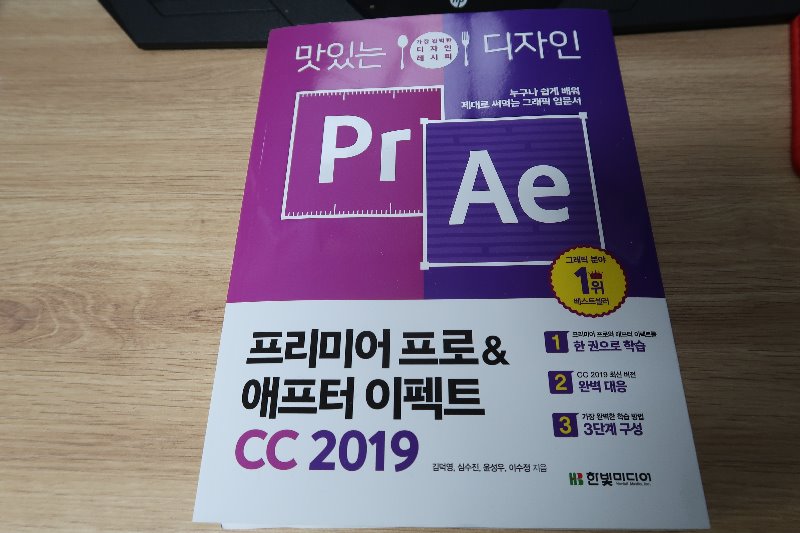
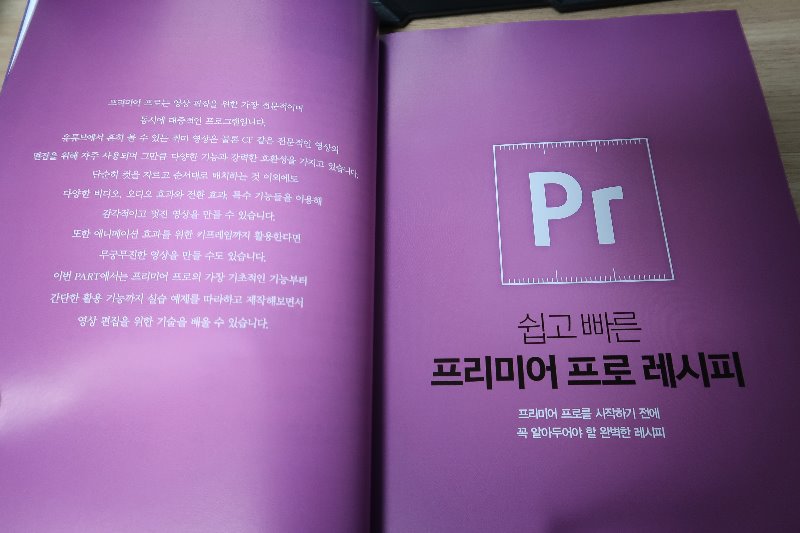
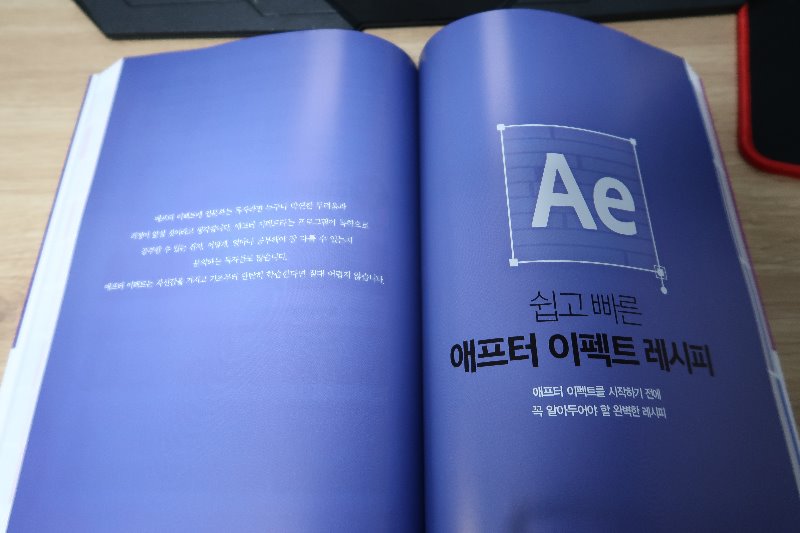
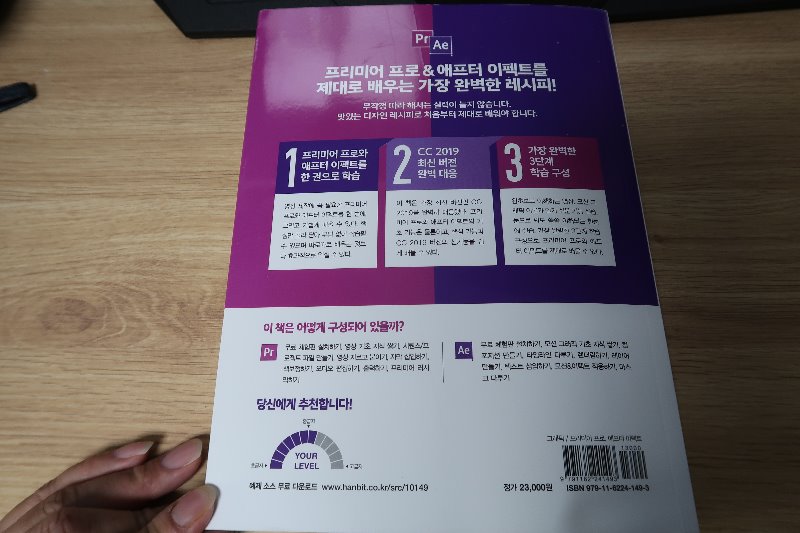
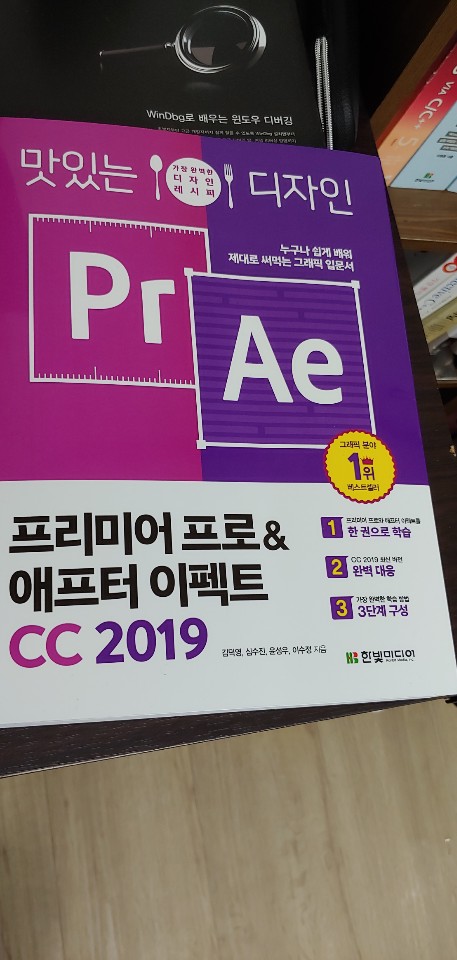
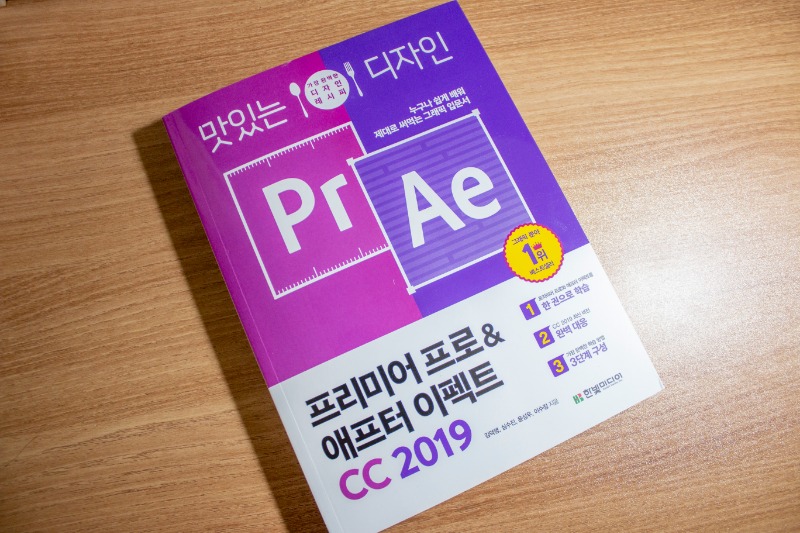
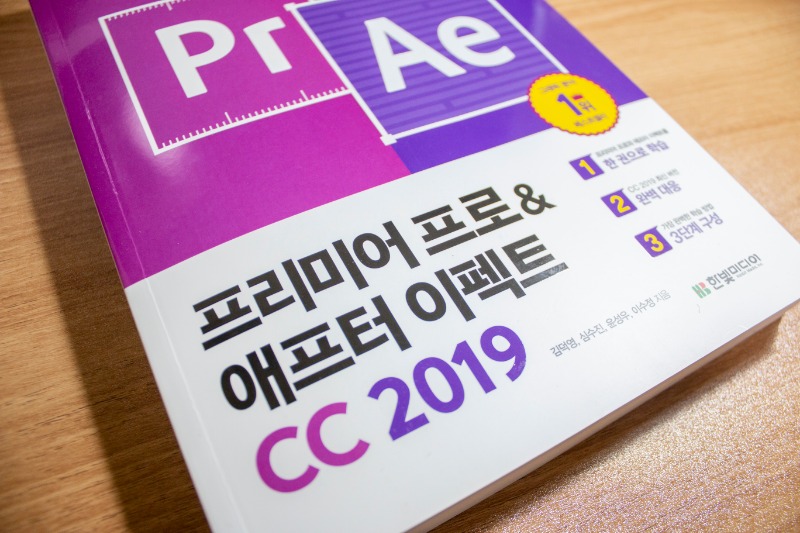
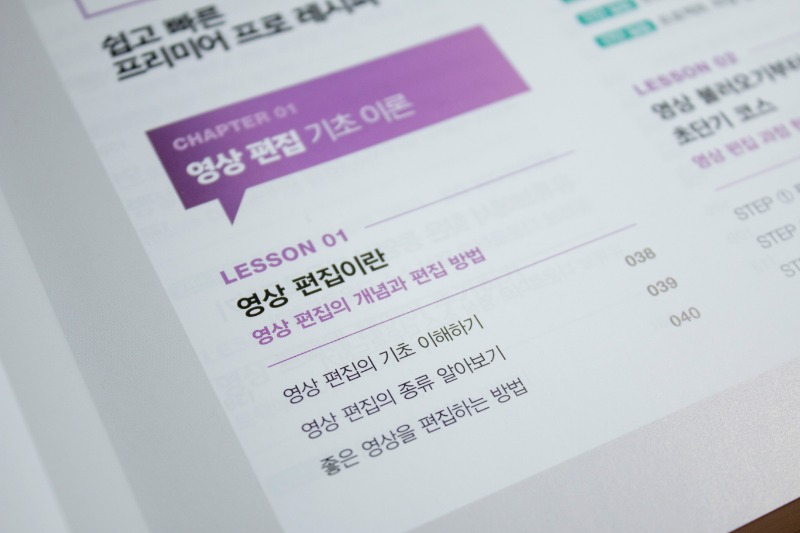
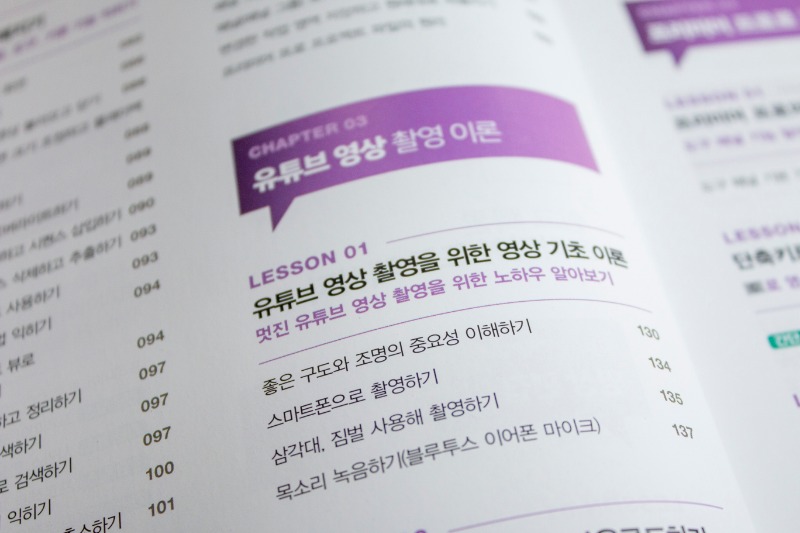
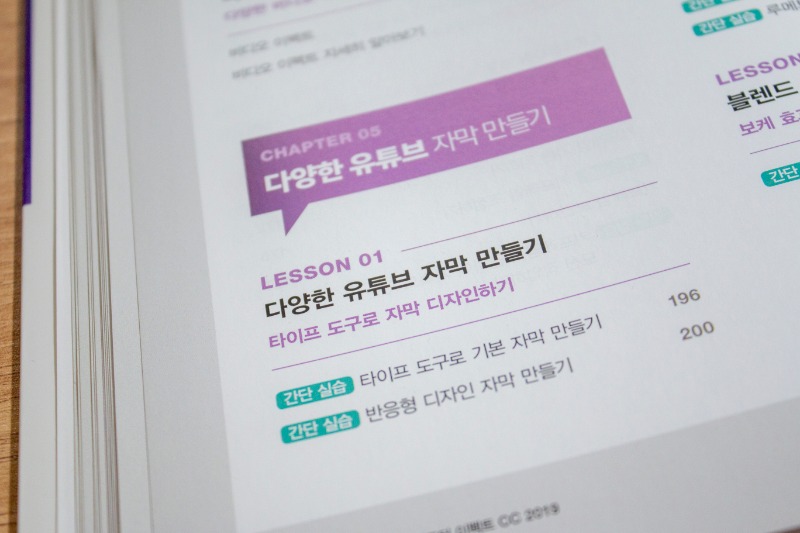
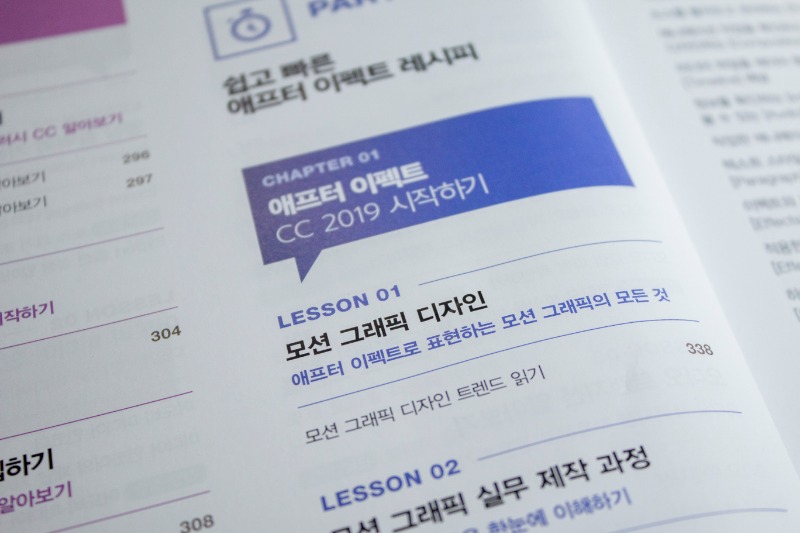
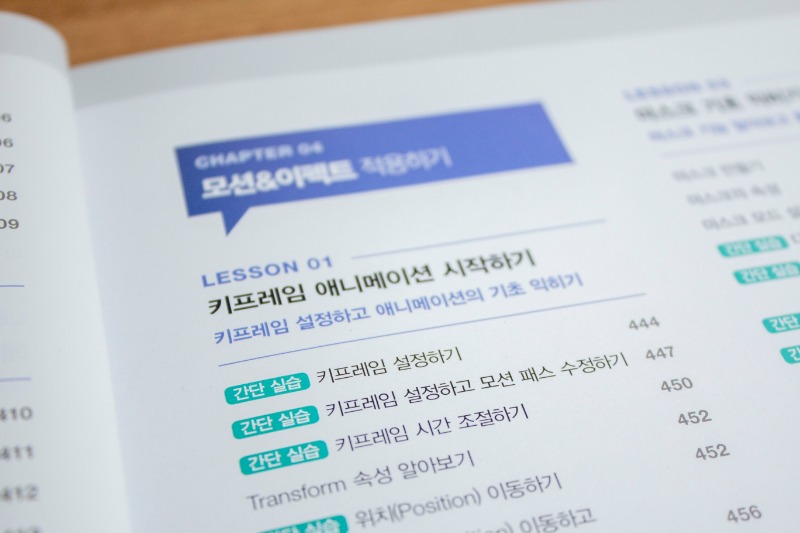
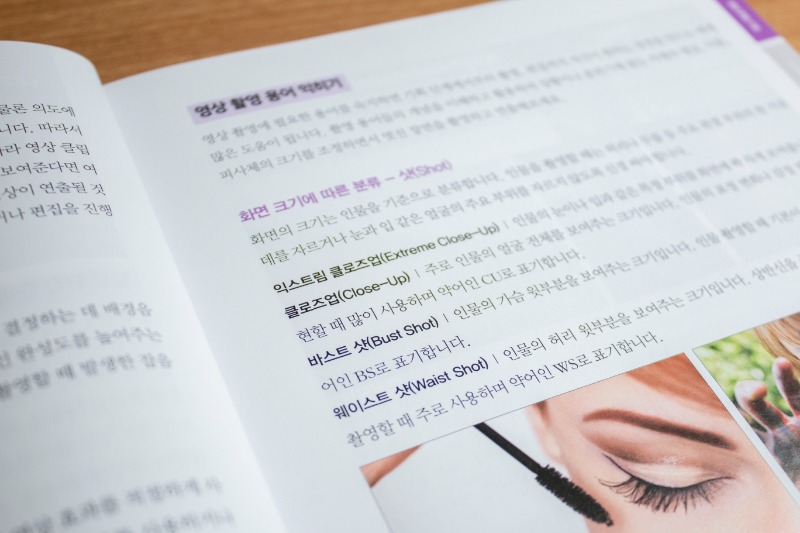
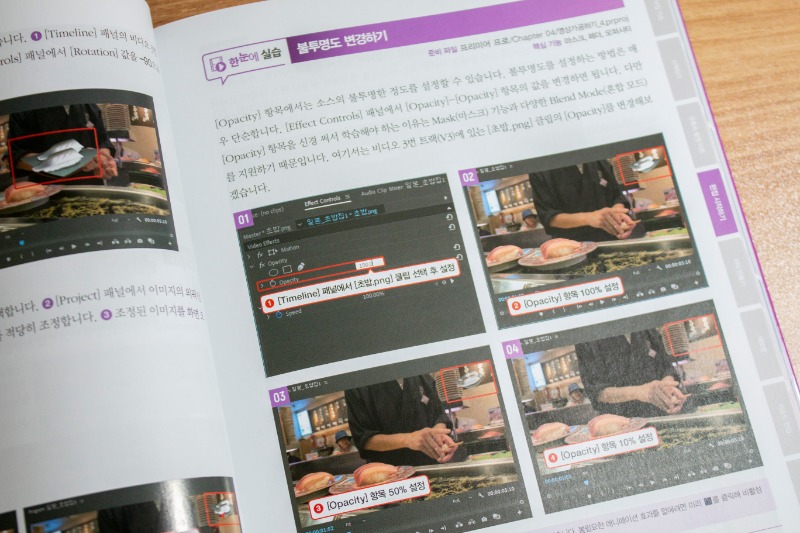
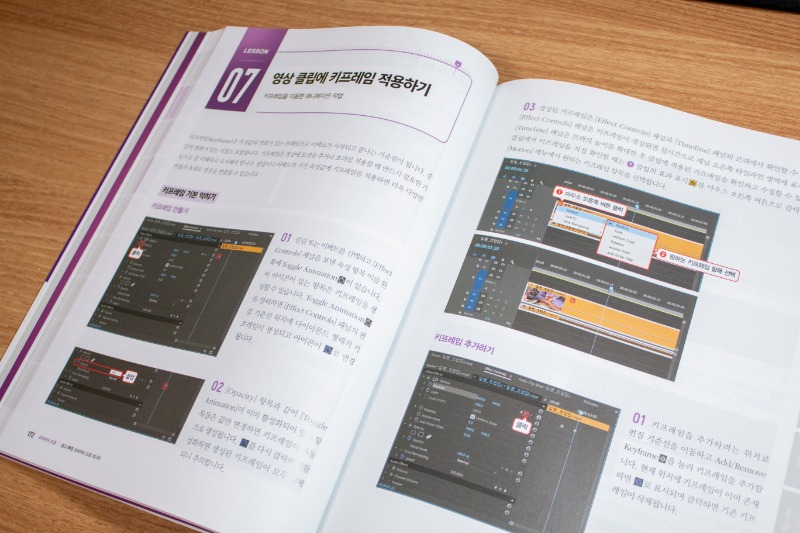
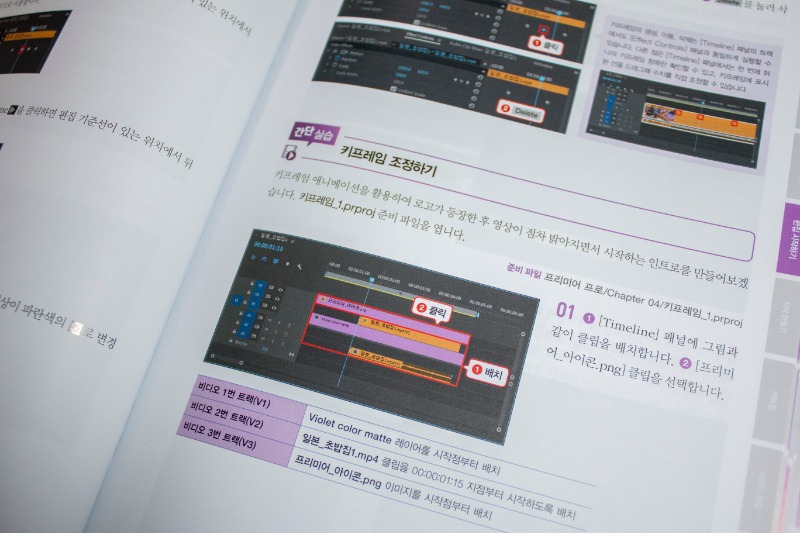
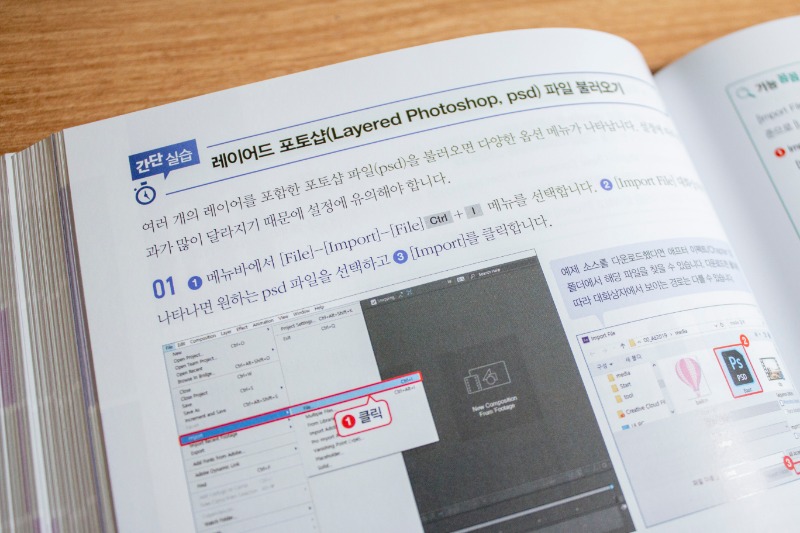
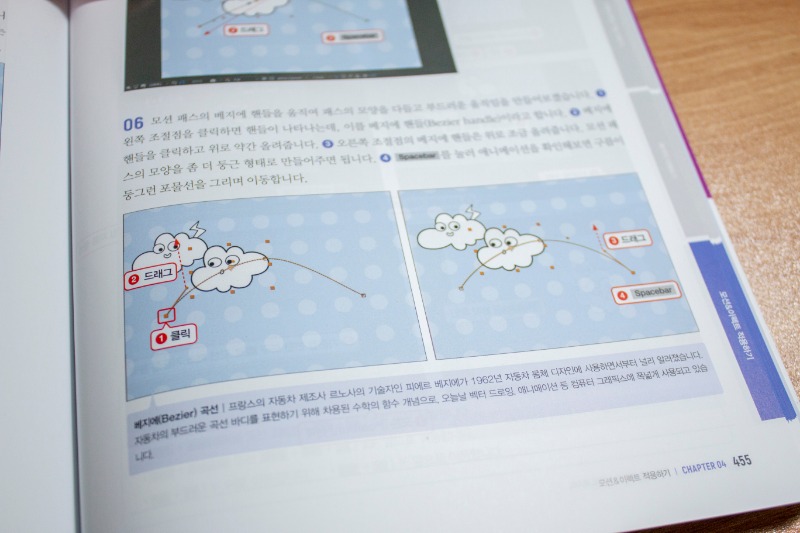
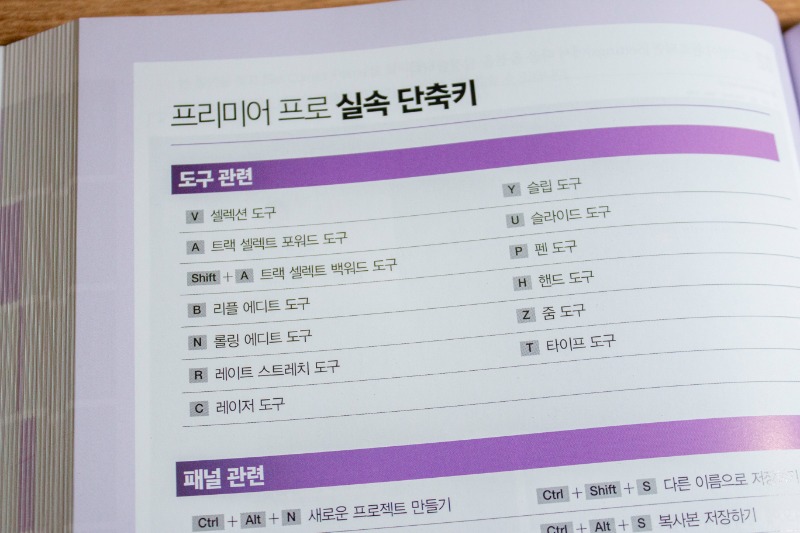
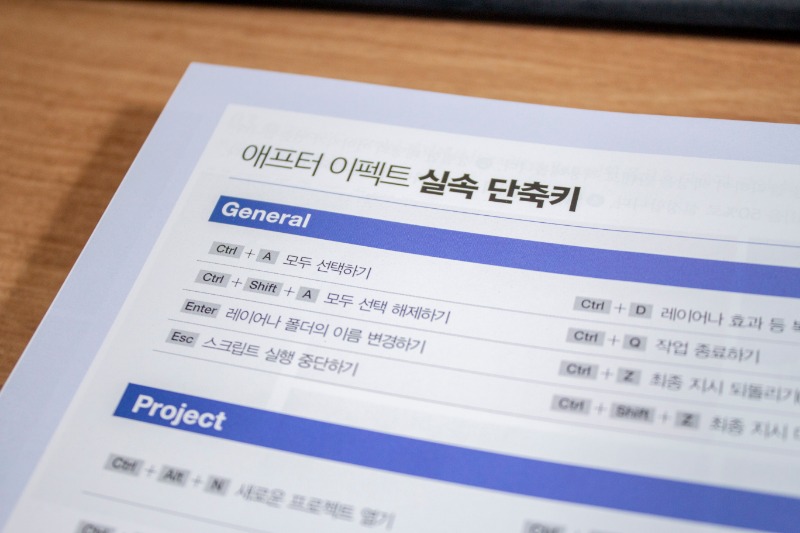

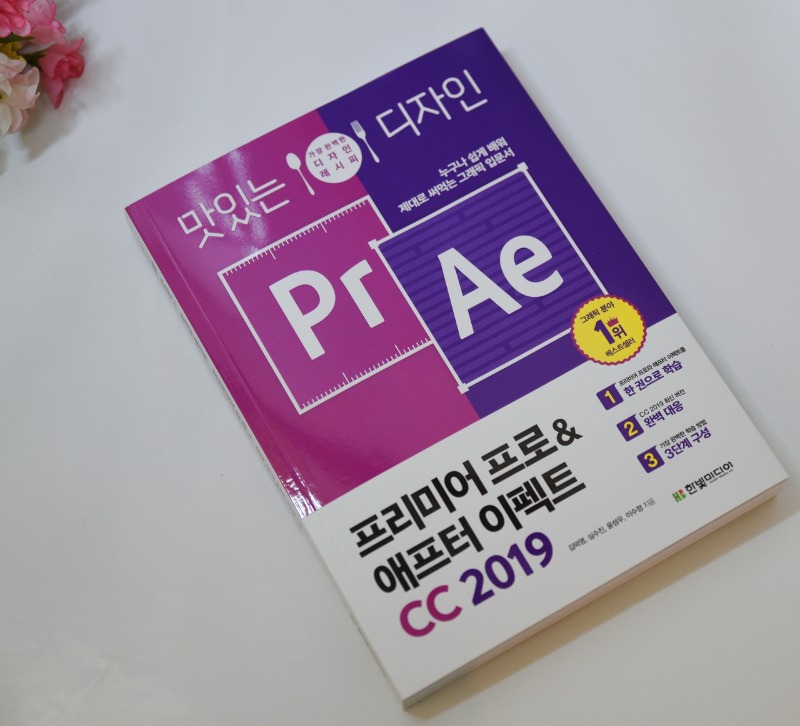
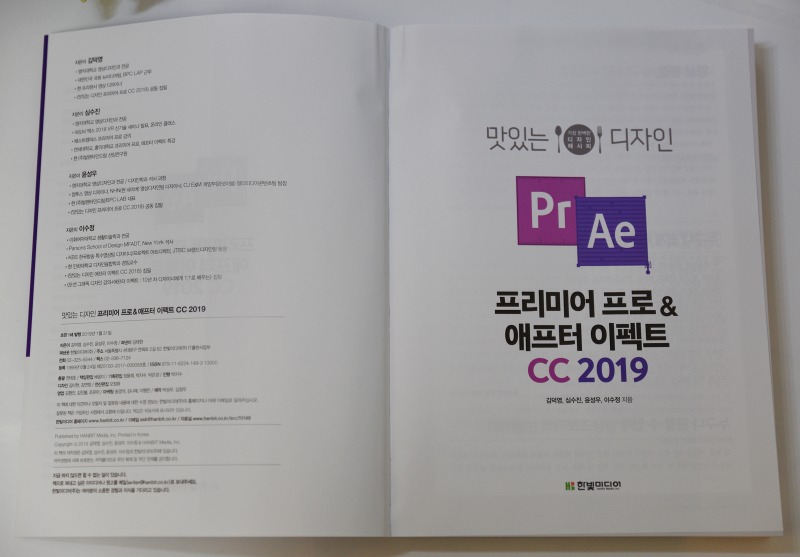
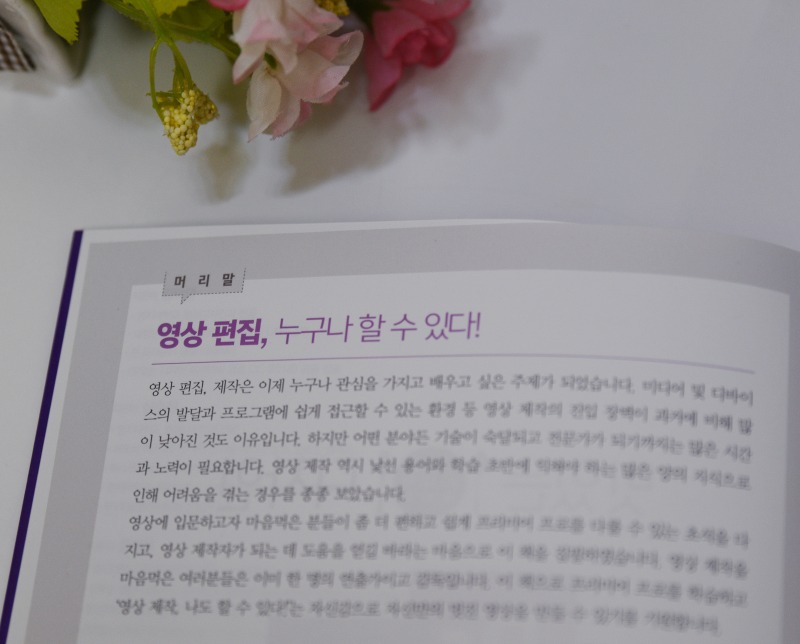
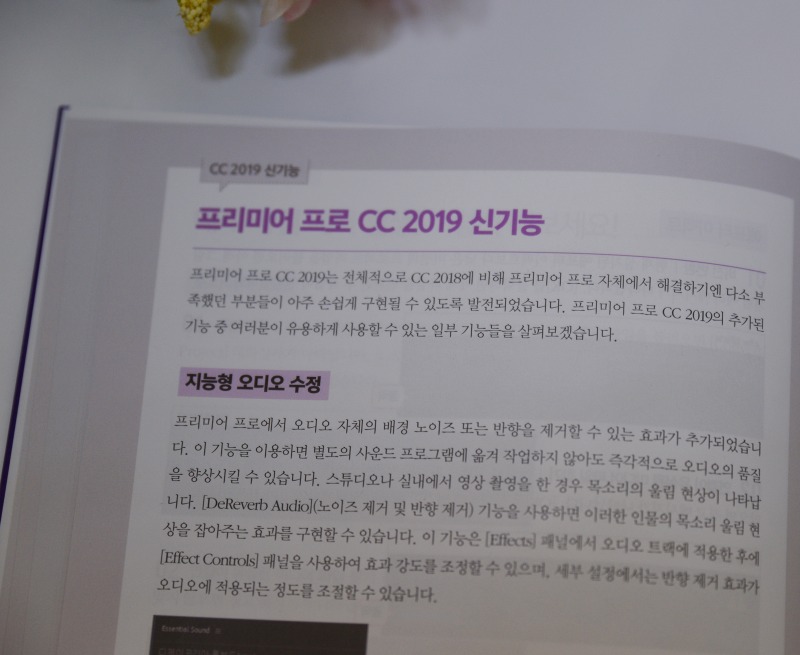
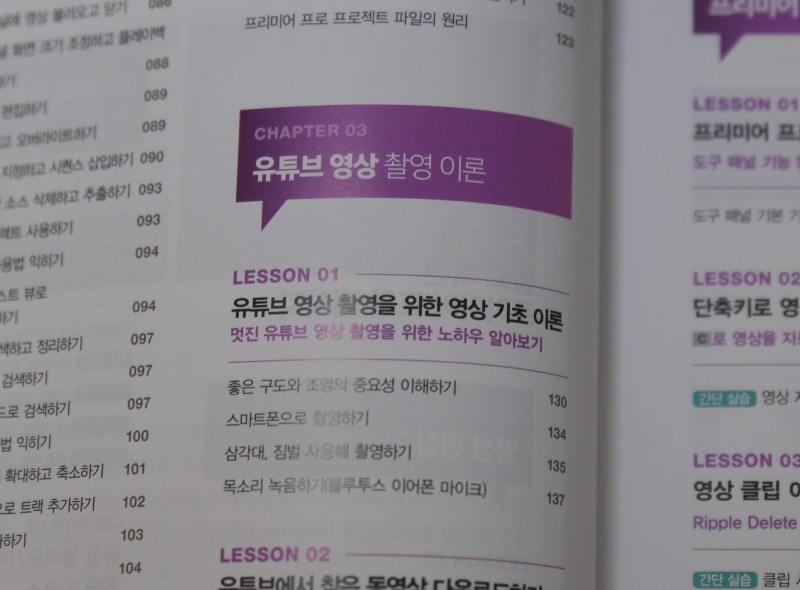
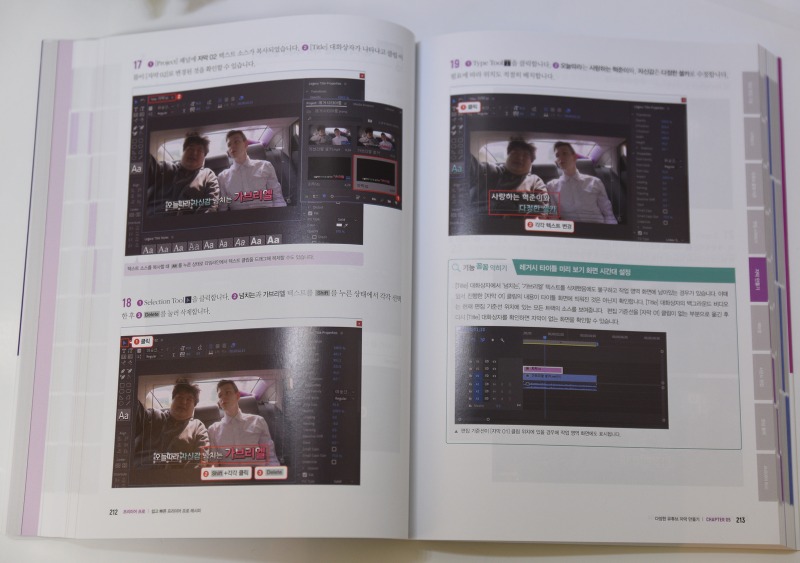
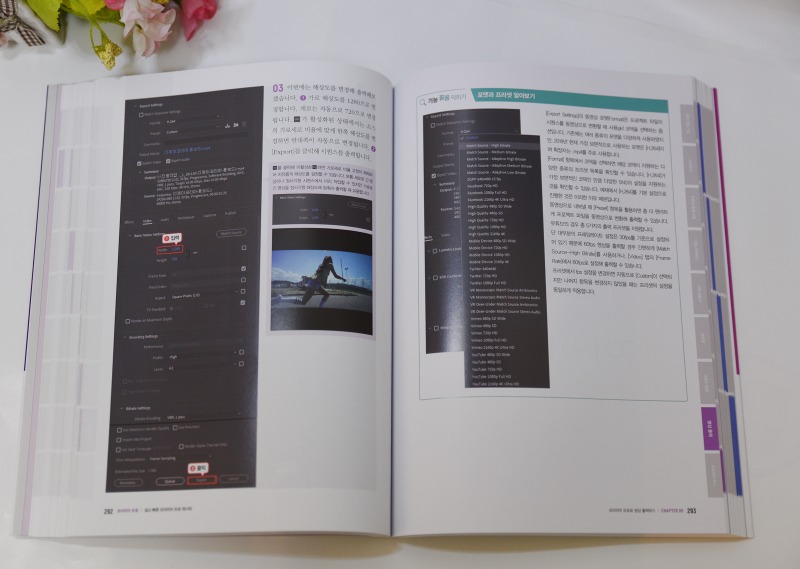
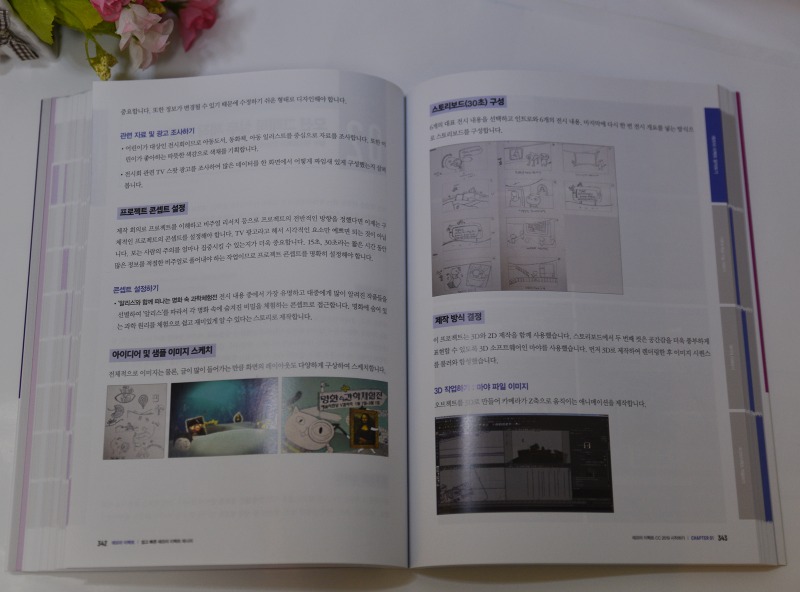
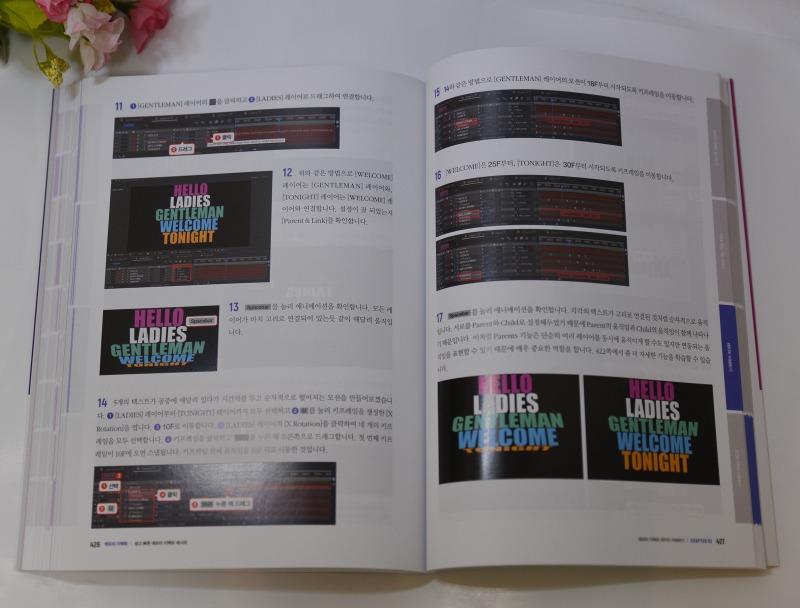

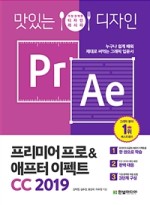

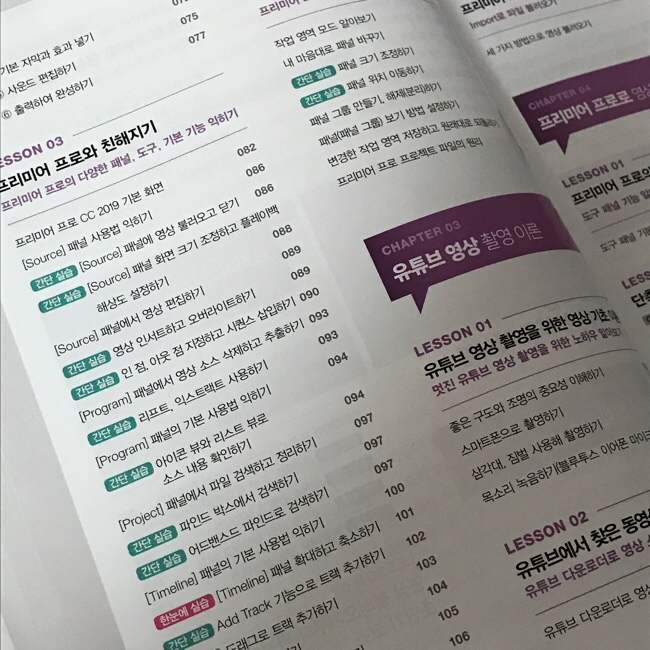

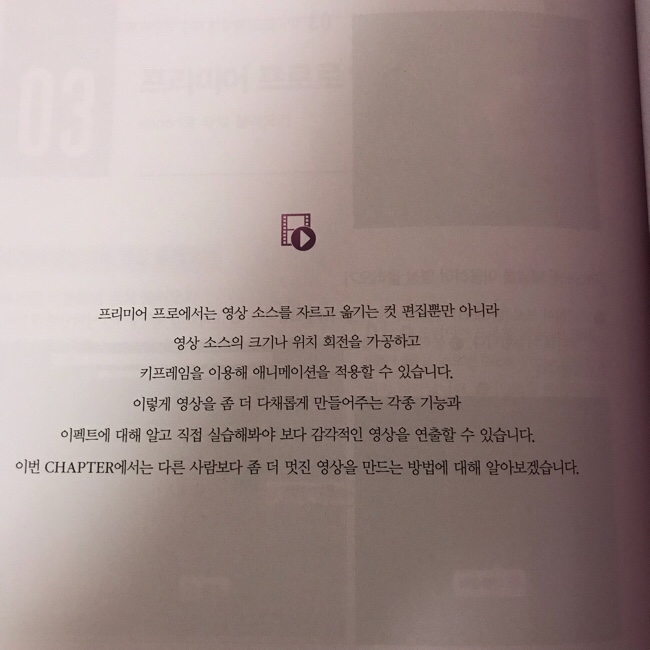
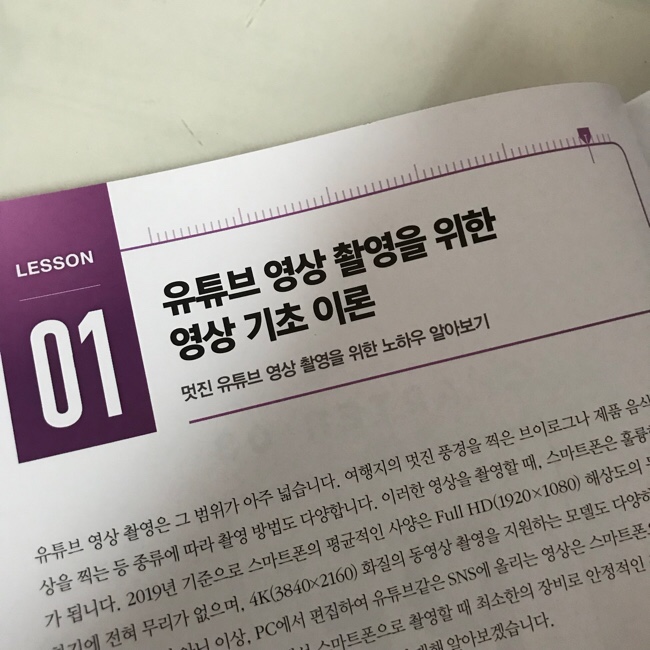
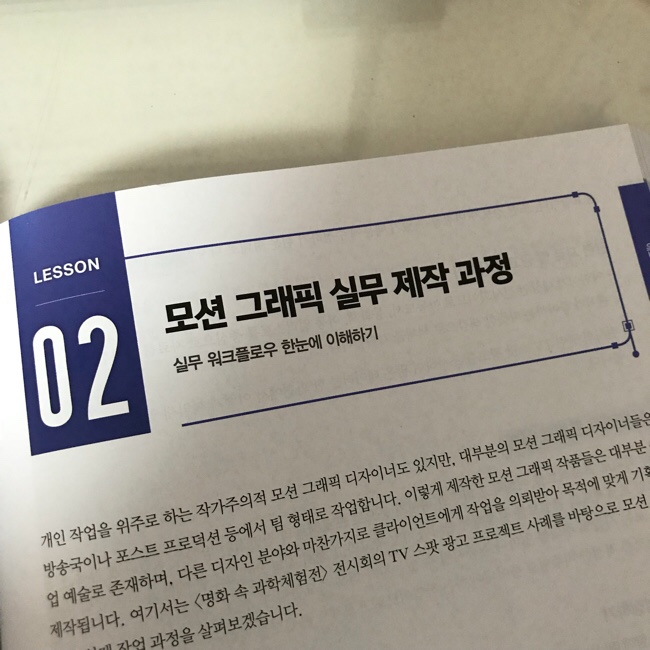
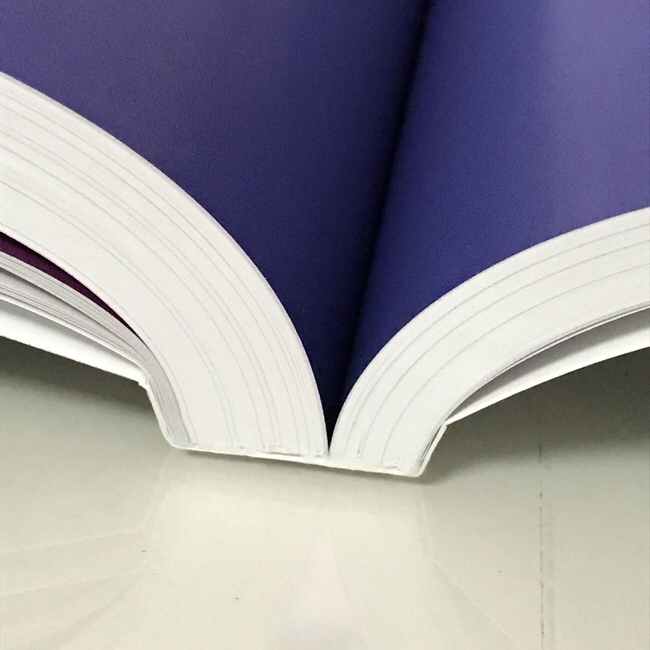
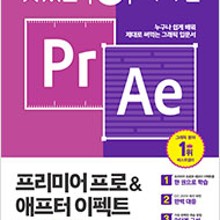
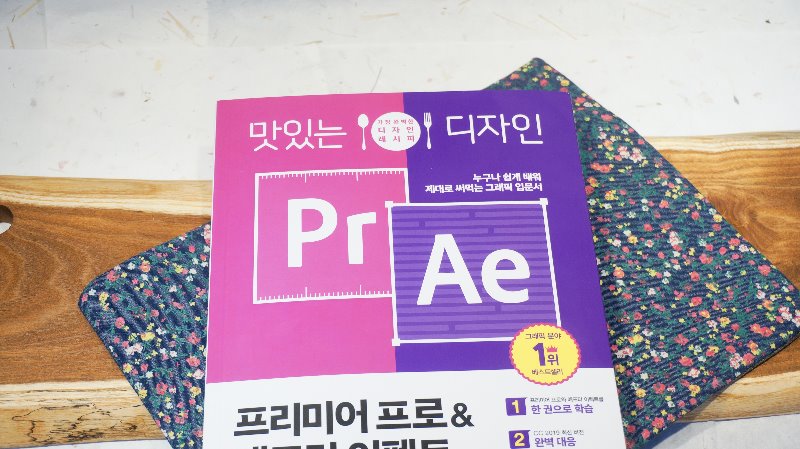
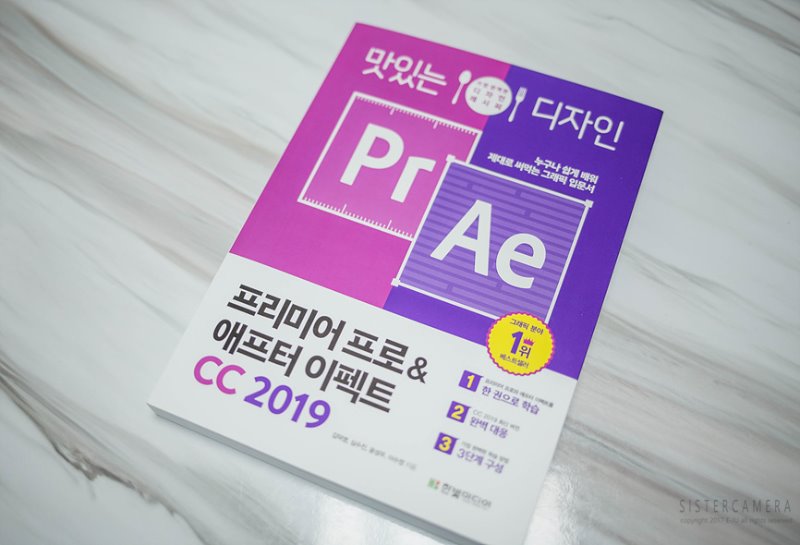
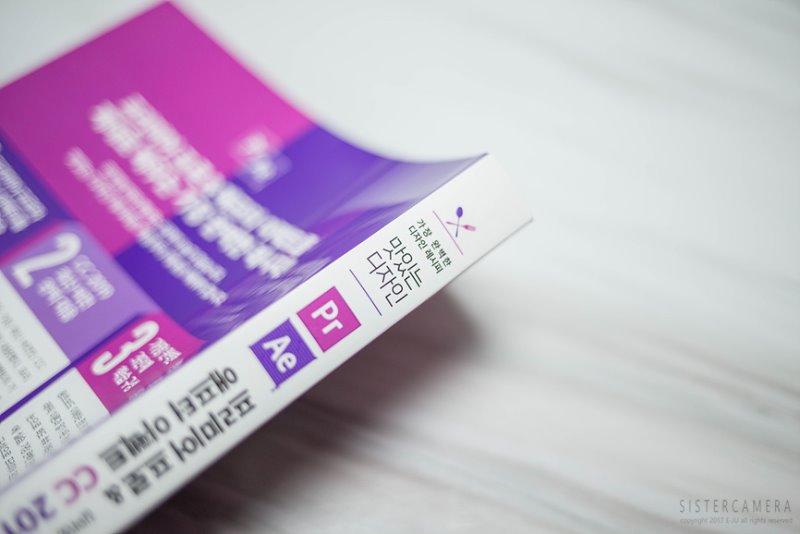
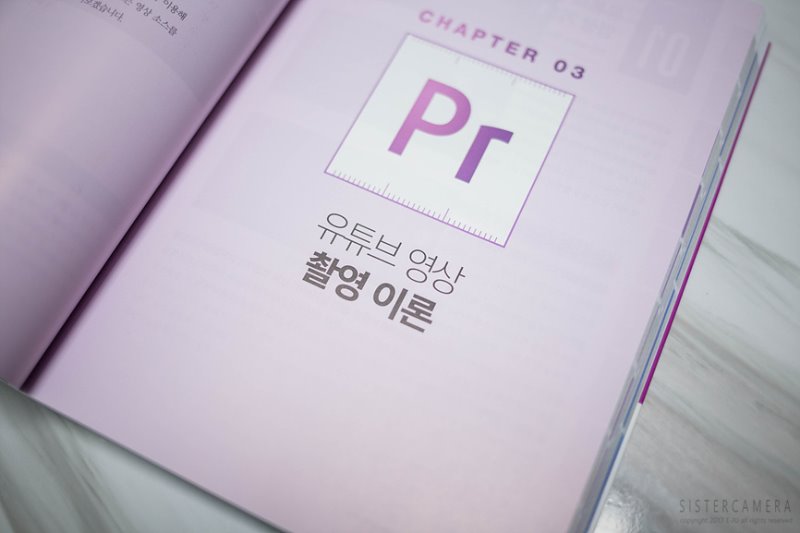
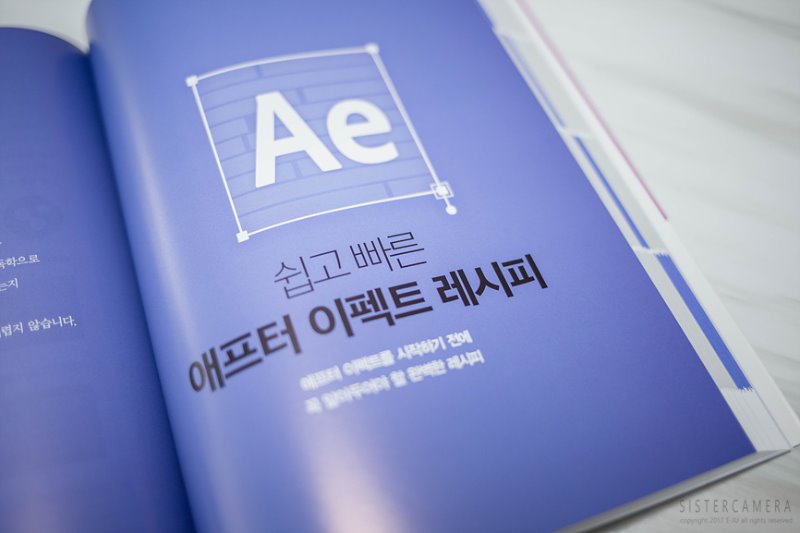


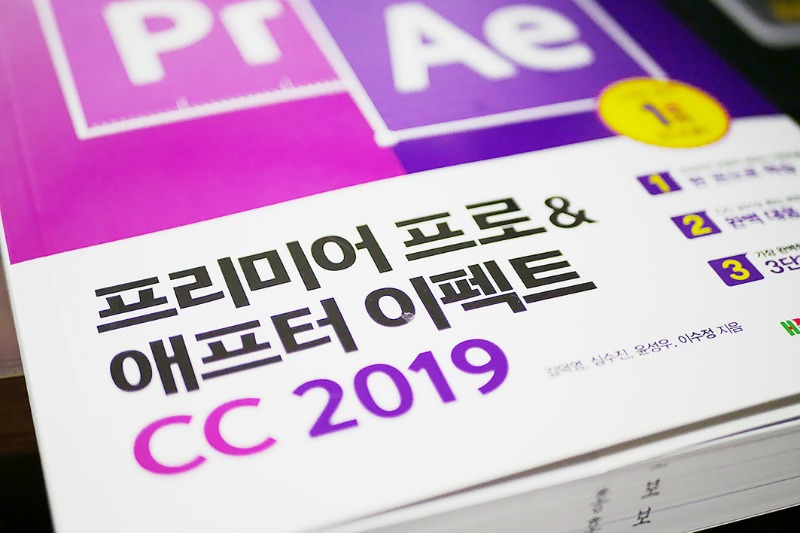
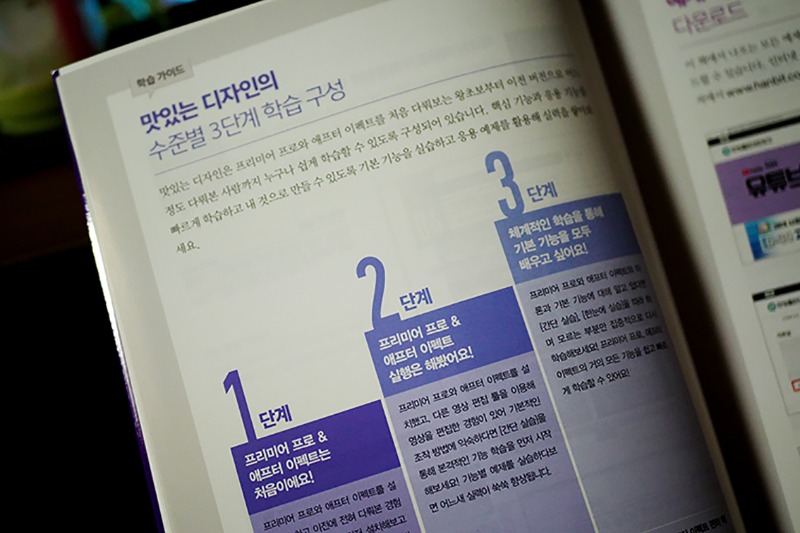
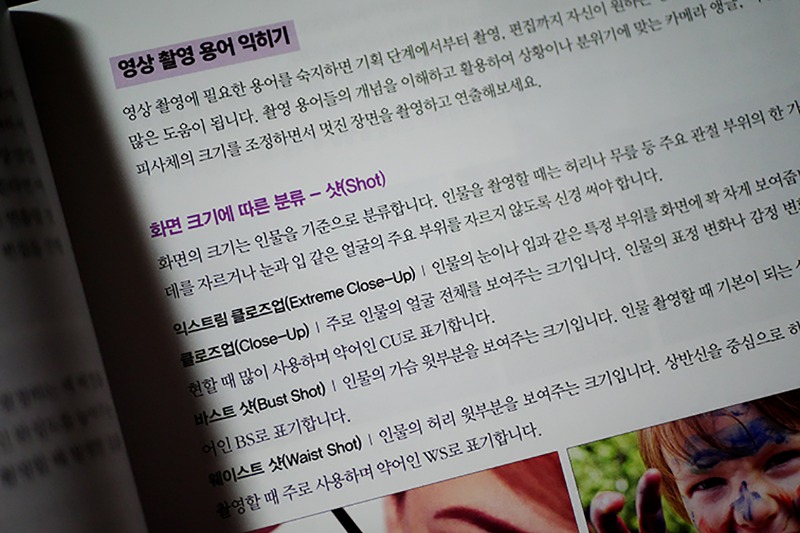
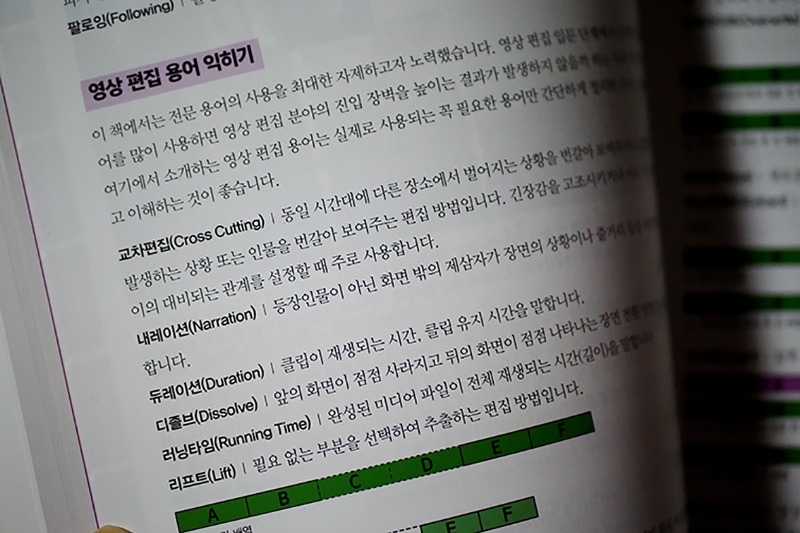
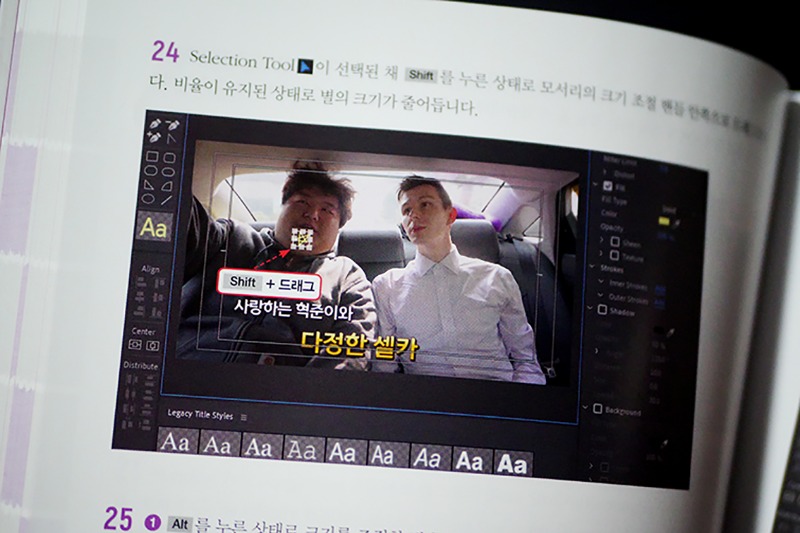
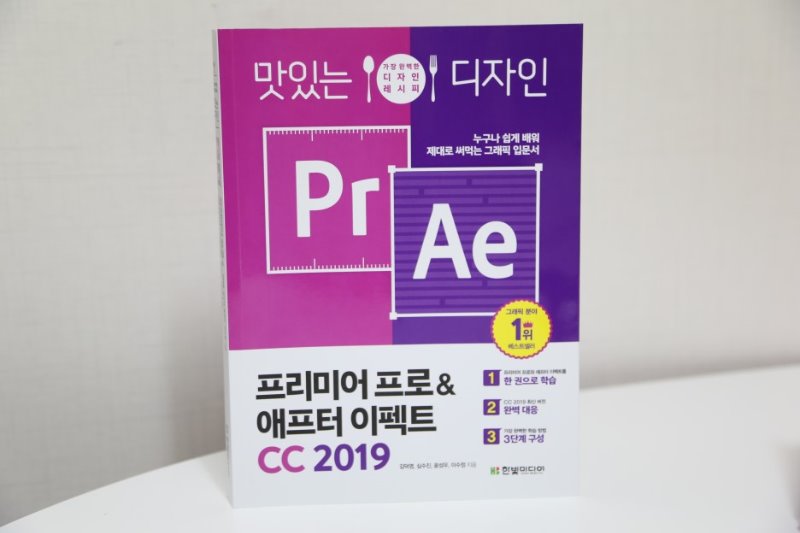
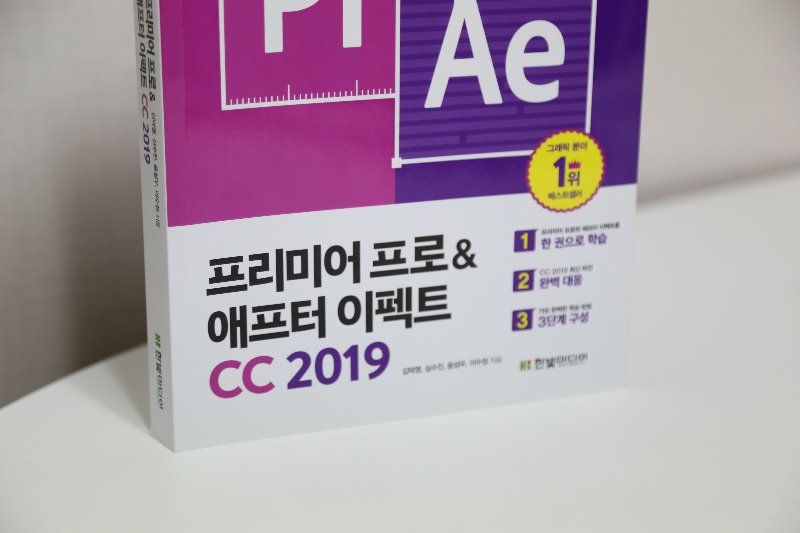
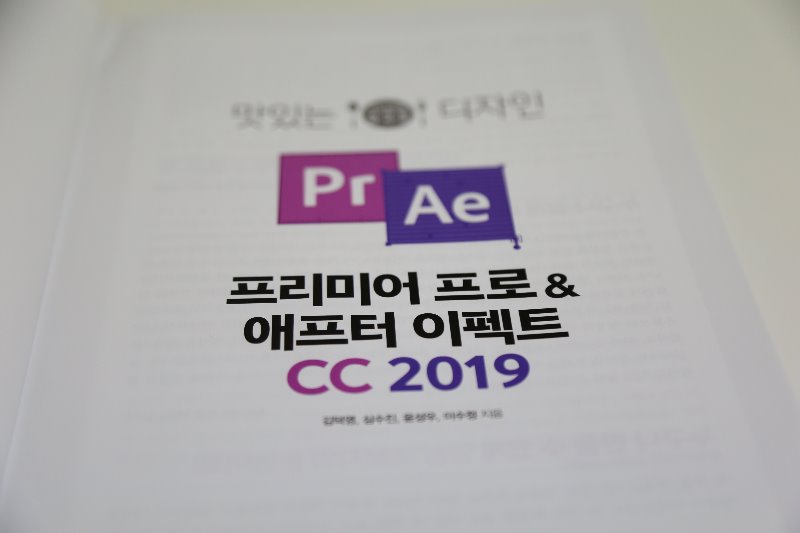
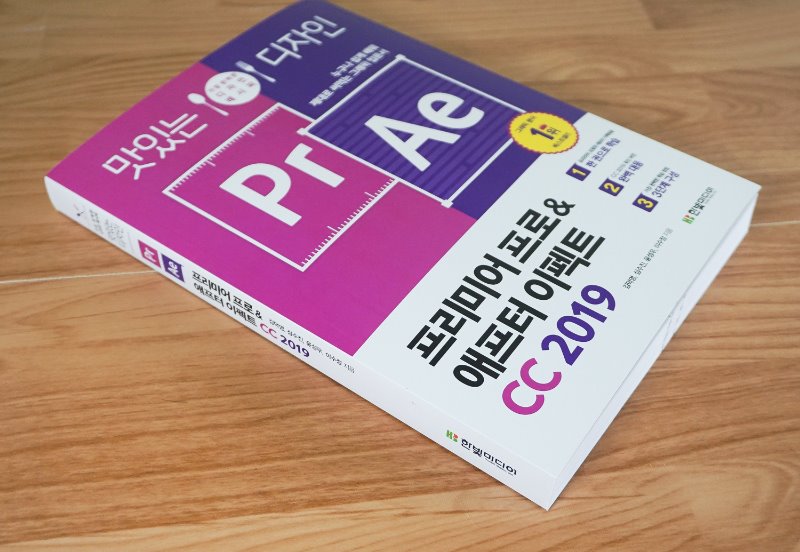
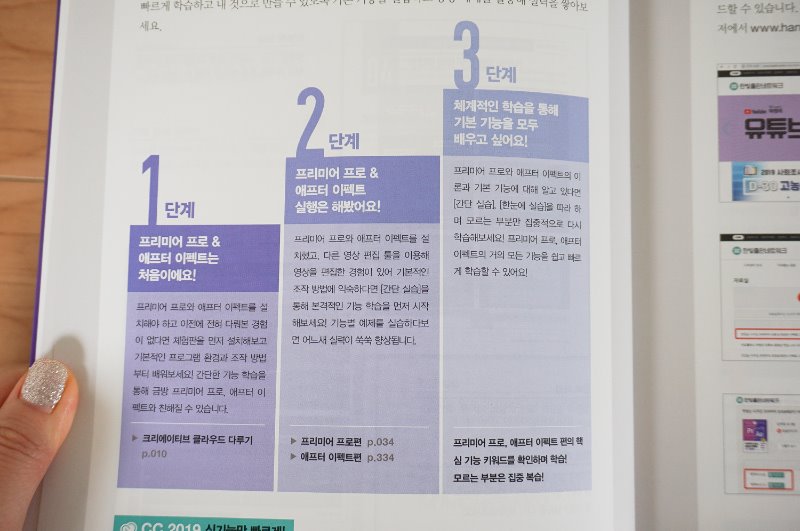
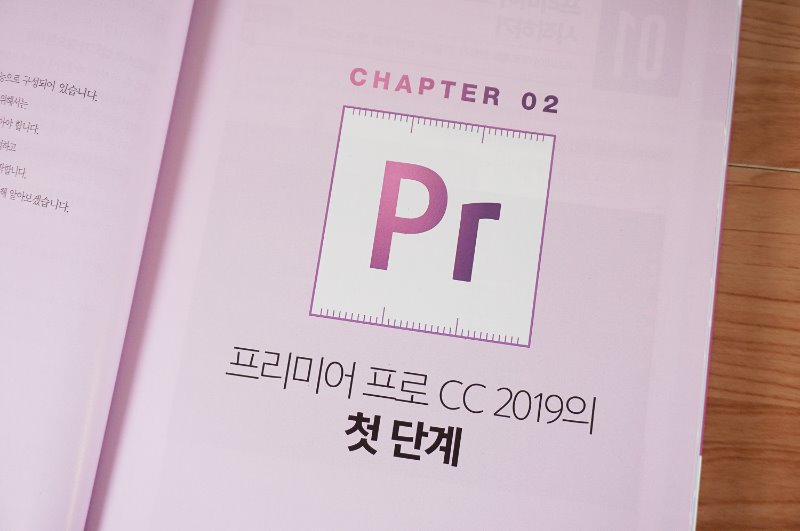
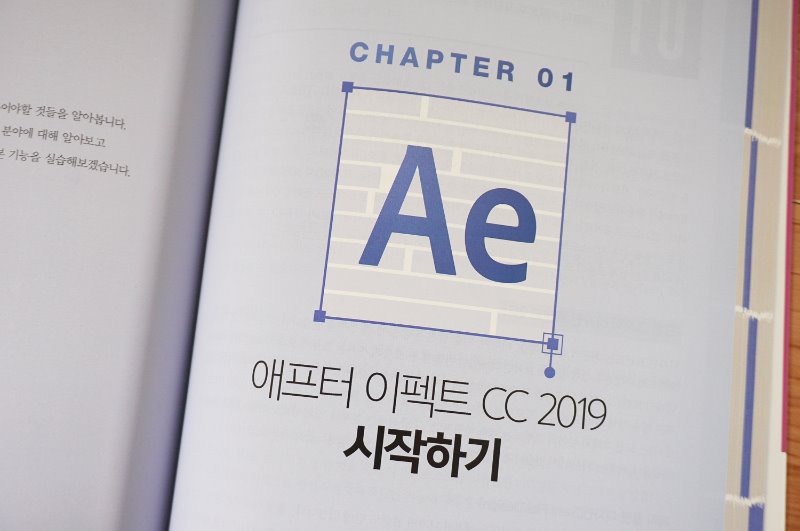
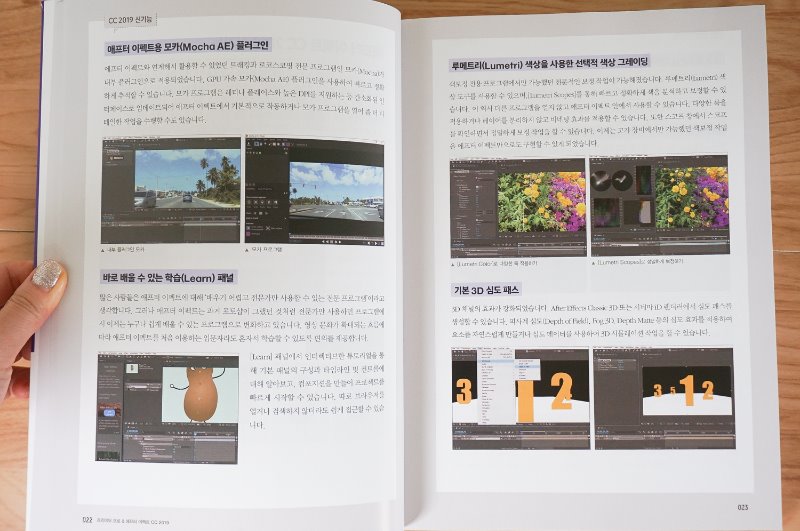
.jpg?type=w966)
.jpg?type=w966)
.jpg?type=w966)
.jpg?type=w966)
.jpg?type=w966)
.jpg?type=w966)
.jpg?type=w966)
.jpg?type=w966)
.jpg?type=w966)
.jpg?type=w966)